Întrebare
Problemă: Cum se dezinstalează PCguardian Registry Cleaner?
S-a instalat cumva PCguardian Registry Cleaner. Nu am făcut asta intenționat, așa că nu este Scanerul „gratuit” mă enervează cu adevărat. Dacă vreau să-l dezinstalez folosind un încorporat dezinstalare, primesc o solicitare pentru a cumpăra o versiune cu licență sau, dacă solicitarea nu apare, eliminarea eșuează. Cum să-l elimini?
Răspuns rezolvat
Exact ca Magic PC Cleaner, MyPCProtector, RegistryFix, sau Pcobserver, PCguardian Registry Cleaner este un utilitar de optimizare necinstiți, care a fost dezvoltat de terțe părți dubioase pentru a-i determina pe oameni să cumpere versiunea licențiată/completă a unui instrument de optimizare inutil. Deși nu este rău intenționat, experții în securitate îl clasifică drept un program potențial nedorit (PUP) și recomandă oamenilor să fie mai atenți când instalează programe gratuite.
PCguardian Registry Cleaner nu este distribuit direct. Este diseminat ca un atașament de programe gratuite, cum ar fi manageri de descărcare, creatori de PDF, jocuri și așa mai departe. De exemplu, dacă proprietarul unui computer optează pentru instalarea unui utilitar gratuit și selectează opțiunea de instalare rapidă sau de bază, configurarea completă a instalării, care în mod normal ar trebui să notifice despre atașarea PCguardian Registry Cleaner, nu va fi afișate. În consecință, dispozitivul de curățare necinstiți și alte atașamente vor fi instalate implicit.
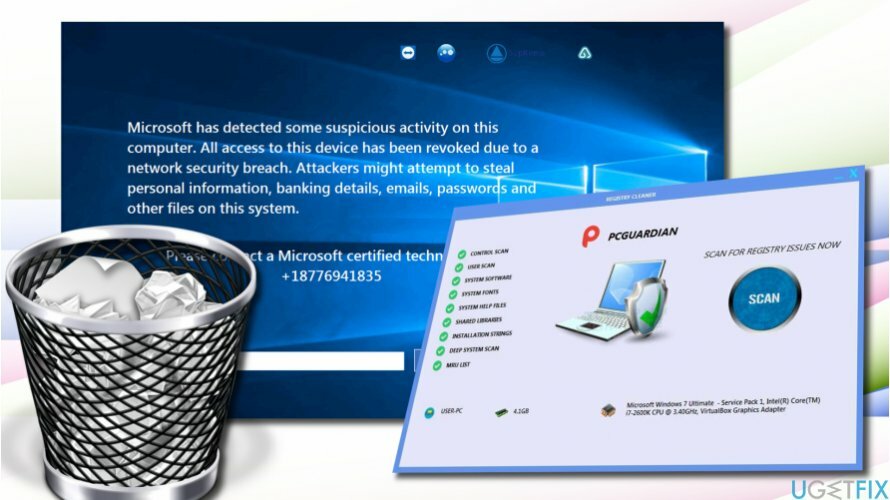
Rogue PCguardian Registry Cleaner nu este capabil să optimizeze sistemul. S-a constatat că fișierul jurnal de scanare este static, ceea ce înseamnă că se repetă pe toate computerele. Deși unele dintre fișierele „problematice” pot diferi, eliminarea lor nu va îmbunătăți performanța computerului. Dimpotrivă, utilitarul de optimizare nespecializat poate deteriora sistemul prin ștergerea unora dintre fișierele de bază ale sistemului.
În plus, PCguardian Registry Cleaner este asociat cu Tech-Support-Scam. Odată instalat, activează a WMPNetworksSvcx.exe proces, care se conectează la Internet și descarcă un fișier executabil pentru afișarea unei alerte Tech-Support-Scam. Alerta de escrocherie spune:
Microsoft a detectat o activitate suspectă pe acest computer. Tot accesul la acest dispozitiv a fost revocat din cauza unei încălcări a securității rețelei. Atacatorii pot încerca să fure informații personale, detalii bancare, e-mail, parole și alte fișiere din acest sistem.
Vă rugăm să contactați un tehnician certificat Microsoft la +18776941835
Oamenii trebuie să fie conștienți de „Microsoft a detectat o activitate suspectă pe acest computer” înșelătorie, care este cauzată de PCguardian Registry Cleaner și NU cădeți victime ale acesteia. Scopul înșelătoriei este de a-i determina pe oameni să apeleze la escroci care vor depune toate eforturile pentru a avea acces la computerele oamenilor sau să le determine să se aboneze la servicii inutile. Pentru a remedia înșelătoria „Microsoft a detectat o activitate suspectă pe acest computer” și a dezinstala complet PCguardian Registry Cleaner, ar trebui să efectuați cu atenție următorii pași:
- Porniți sistemul în Modul sigur.
- Dezactivați toate procesele suspecte, inclusiv WMPNetworksSvcx.exe și PCguardian Registry Cleaner procesele aferente. În acest scop, deschideți Task Manager (Ctrl + Alt + Del) și dezactivați-le. Dacă, totuși, nu le puteți dezactiva, puteți utiliza un instrument terță parte, de exemplu, Rkill sa te ajut.
- După aceea, faceți clic dreapta pe Tasta Windows și selectați Panou de control.
- Deschis Programe și caracteristici și caută PCguardian Registry Cleaner.
- Faceți clic pe el și selectați Dezinstalează.
- Urmați instrucțiunile de pe ecran și faceți clic Elimina pe fereastra pop-up de confirmare.
- Închideți fereastra pe care o vedeți în prezent. Apoi apăsați Tasta Windows + R.
- Tip regedit și apăsați Introduce.
- Clic Editați | × în partea de sus a ferestrei Editor Registry și selectați Găsi.
- Tip PCguardian Registry Cleaner și așteptați până când rezultatele căutării sunt pregătite. Alternativ, puteți rula un instrument de eliminare a software-ului, cum ar fi Uninstaller perfect.
Pașii de mai sus vă vor ajuta să dezinstalați PCguardian Registry Cleaner, dar nu să remediați înșelătoria „Microsoft a detectat o activitate suspectă pe acest computer”. Pentru a dezactiva fereastra pop-up înșelătorie, va trebui resetați-vă browserul web și apoi reporniți sistemul.
Scapa de programe cu un singur clic
Puteți dezinstala acest program cu ajutorul ghidului pas cu pas prezentat de experții ugetfix.com. Pentru a vă economisi timp, am selectat și instrumente care vă vor ajuta să îndepliniți automat această sarcină. Dacă vă grăbiți sau dacă simțiți că nu aveți suficientă experiență pentru a dezinstala singur programul, nu ezitați să utilizați aceste soluții:
Oferi
fa-o acum!
Descarcasoftware de eliminareFericire
Garanție
fa-o acum!
Descarcasoftware de eliminareFericire
Garanție
Dacă nu ați reușit să dezinstalați programul folosind Reimage, informați echipa noastră de asistență despre problemele dvs. Asigurați-vă că oferiți cât mai multe detalii posibil. Vă rugăm să ne comunicați toate detaliile pe care credeți că ar trebui să le cunoaștem despre problema dvs.
Acest proces de reparare patentat folosește o bază de date de 25 de milioane de componente care pot înlocui orice fișier deteriorat sau lipsă de pe computerul utilizatorului.
Pentru a repara sistemul deteriorat, trebuie să achiziționați versiunea licențiată a Reimaginează instrument de eliminare a programelor malware.

Pentru a rămâne complet anonim și pentru a preveni ISP-ul și guvernul de la spionaj pe tine, ar trebui să angajezi Acces privat la internet VPN. Vă va permite să vă conectați la internet în timp ce sunteți complet anonim, prin criptarea tuturor informațiilor, prevenirea urmăritorilor, reclamelor, precum și conținutul rău intenționat. Cel mai important, vei opri activitățile ilegale de supraveghere pe care NSA și alte instituții guvernamentale le desfășoară la spatele tău.
Circumstanțele neprevăzute se pot întâmpla în orice moment în timpul utilizării computerului: acesta se poate opri din cauza unei întreruperi de curent, a unui Ecranul albastru al morții (BSoD) poate apărea sau actualizări aleatorii ale Windows pot apărea mașina atunci când ați plecat pentru câteva minute. Ca urmare, temele dvs. școlare, documentele importante și alte date s-ar putea pierde. La recupera fișiere pierdute, puteți utiliza Data Recovery Pro – caută prin copiile fișierelor care sunt încă disponibile pe hard disk și le recuperează rapid.